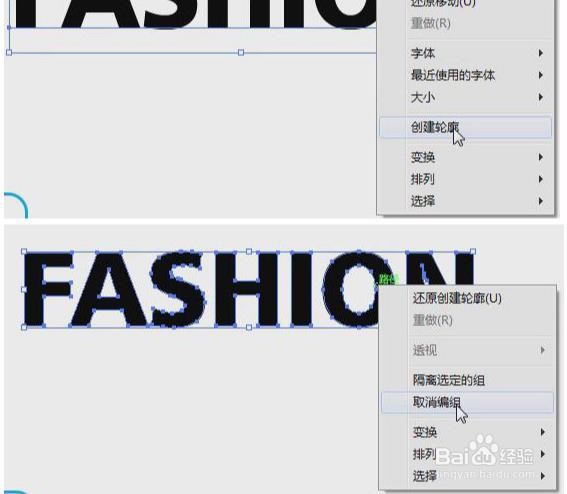1、打开AI【文件】-【新建】画布,参数如下:
2、输入文字,字体【Humnst777 Blk BT Black】,字符大小26.3px,右键单击将文字【埒摆缥膂创建轮廓】,再次右键单击【取消编组】;选中文字,填充色设置为【#94be2b】,按住Alt将文字复制出一个;
3、用【直线段工具】按住Shift画直线,移动到笔画相接的位置,按住【Alt】将直线段翱务校肢复制并移动到每个文字中,如下所示:
4、同时选中单个字母和直线段,分别执行【窗口】-【路径查找器】-【分割】,并右键单击【取消编组】:
5、选中字母右边部分,添加渐变色,如下图所示:
6、案例一效果完成,案例二步骤1-4同案例一,注意直线段切分位置;
7、按住Shift键选中所有字母的有半部分,向下移动一点:
8、添加背景,最终效果: